- Gehe auf gastronom.split-app.de > Tische.
- Prüfe, ob Du für jeden Deiner Tische, die Du in der orderbird PRO App erstellt hast, einen QR-Code in der Übersicht siehst?
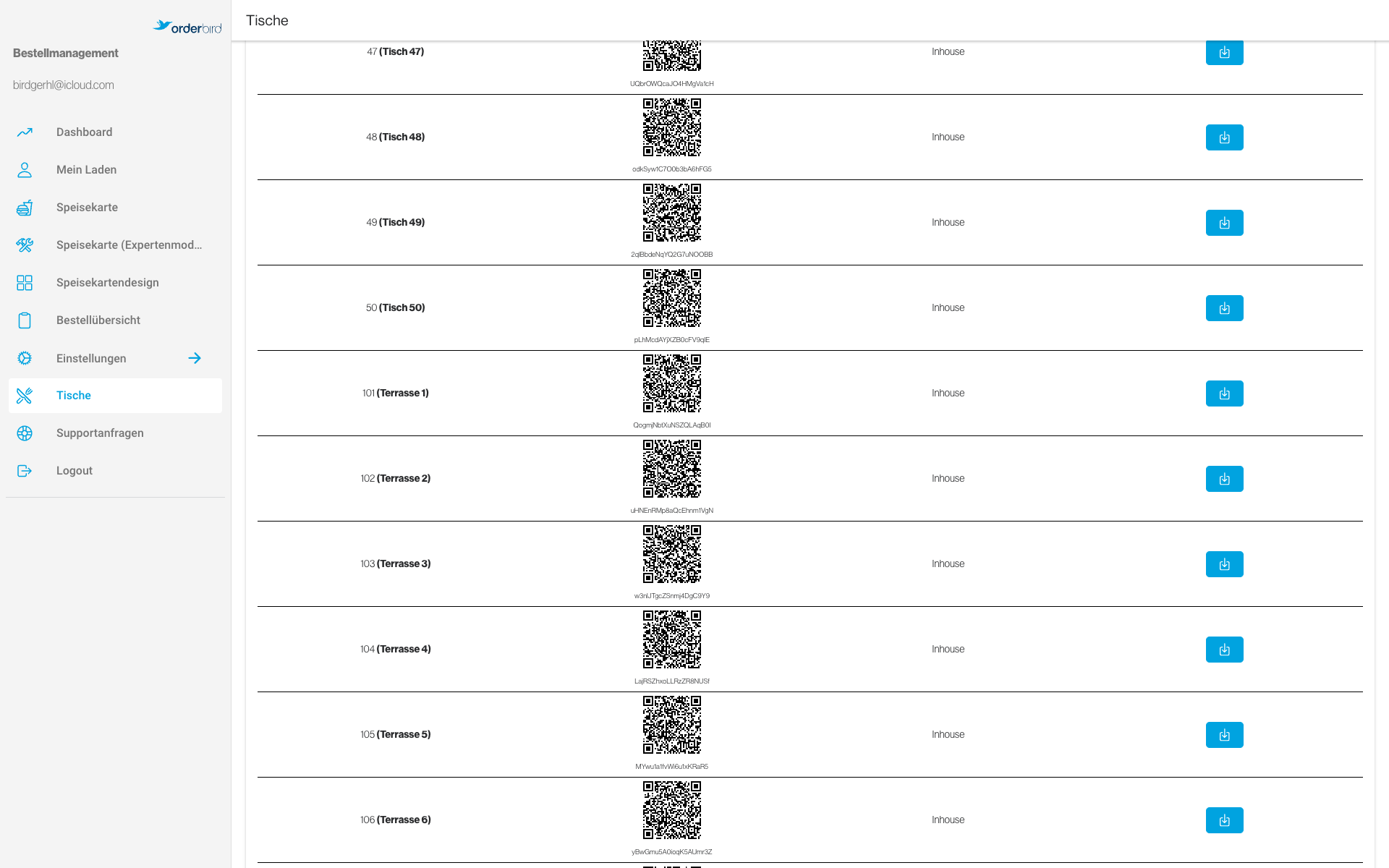
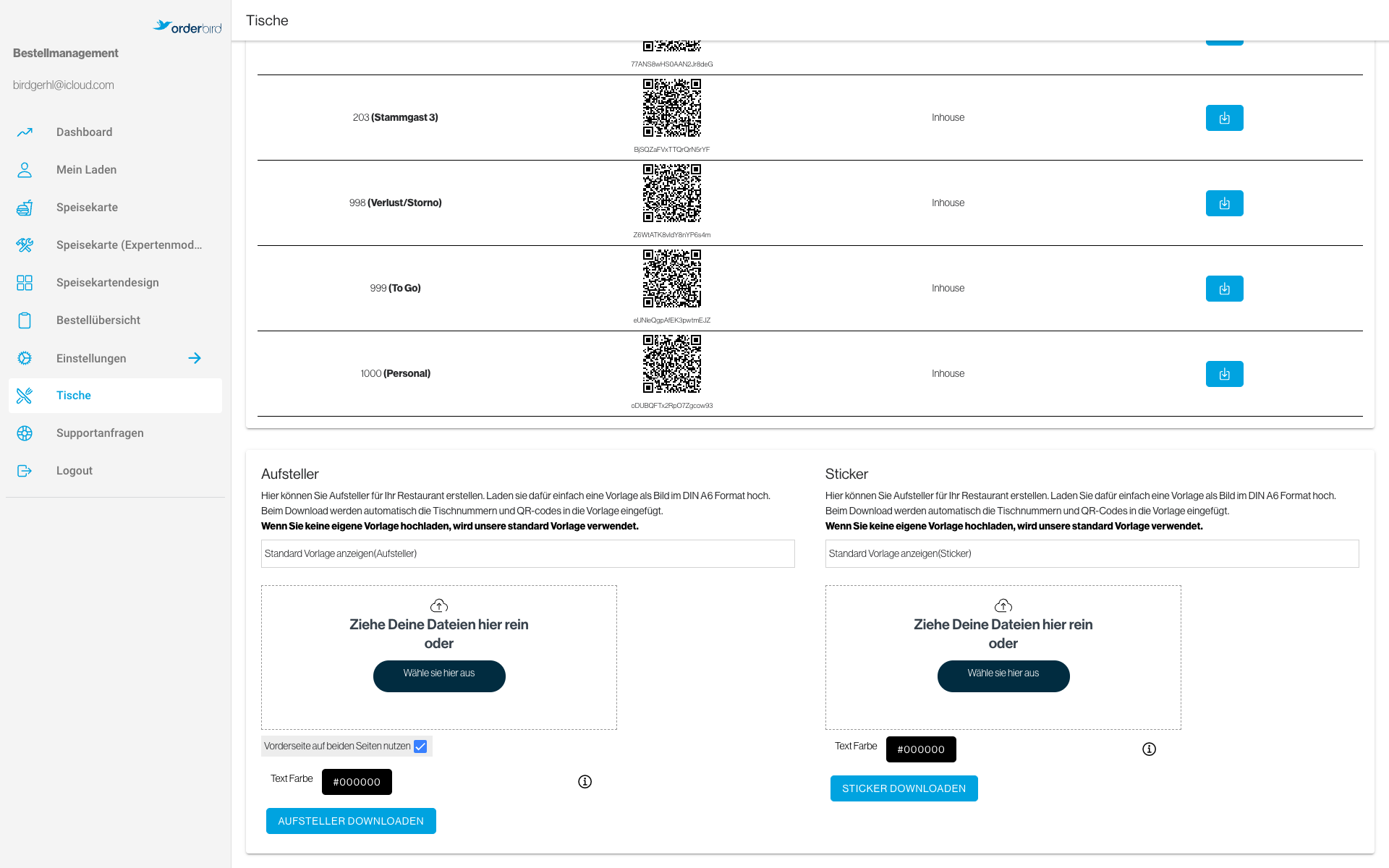
- Falls Du noch Tische hinzufügen möchtest, erledigst Du das in Deiner orderbird PRO App und synchronisiert anschließend die Einstellungen auf gastronom.split-app.de > Einstellungen > orderbird.
Änderungen an Tischen? Nur in orderbird PRO!
Wichtig zu wissen: Tische dürfen nur über Deine orderbird PRO App hinzugefügt oder gelöscht werden. Auch das Ändern von Tischnamen darf ausschließlich über die orderbird PRO App erfolgen!
Synchronisiere die Änderungen anschließend manuell, damit sie auch für Deine Kundschaft im Digitalen Menü sichtbar sind:
- Über die Bestellmanagement-App: Gehe zu Einstellungen > orderbird und tippe auf „orderbird Masterdata synchronisieren“
- Über das Bestellmagement-Portal: Gehe zu Einstellungen > orderbird und klicke auf „Speisekarte und Einstellungen synchronisieren“
Weiter zu 7. Stelle den Bondruck ein
Zurück zu 5. So sieht Dein digitales Menü für Deine Gäste aus